Page 1

TEW-226PC
TEW-228PI
11 Mbps wireless adapter
Quick Installation Guide
Guide d'installation rapide de
l'adaptateur sans fil 11 Mbps 802.11b
Kurzanleitung zur Installation des
drahtlosen 11 MBit/s 802.11b Adapters
Guía de instalación rápida del
adaptador inalámbrico 802.11b a 11 Mbps
Version 10.25.04
TRENDnet
TRENDware, USA
What's Next in Networking
Copyright ©2004. All Rights Reserved. TRENDware International, Inc.
Page 2
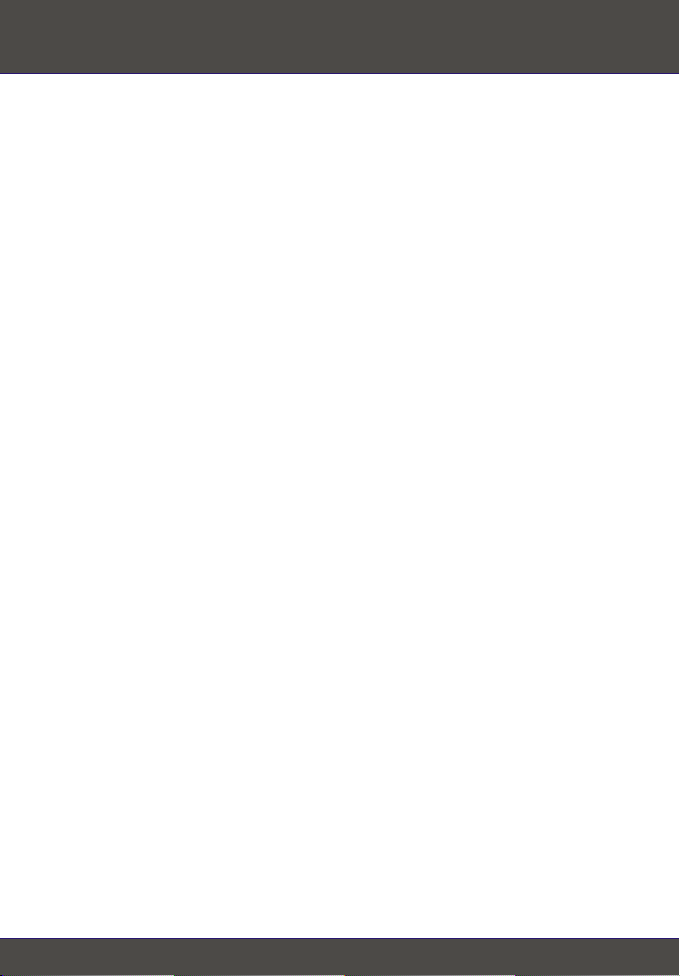
Table of Contents
Français .....................................................................................................
1. Introduction .......................................................................................
2. Détails du produit .............................................................................
3. Installation de l'utilitaire de configuration sans fil .............................
4. Installation du matériel ......................................................................
5. Installation des pilotes .......................................................................
6. Configuration sans fil .........................................................................
Troubleshooting ........................................................................................
1
1
2
3
7
9
16
20
Page 3

Français QIG
1. Introduction
Vérification du contenu de l'emballage
Veuillez vérifier la présence des éléments suivants dans la boîte :
TEW-226PC
TEW-228PI
11 Mbps wireless adapter
Quick Installation Guide
Guide d'installation rapide de
l'adaptateur sans fil 11 Mbps 802.11b
Kurzanleitung zur Installation des
drahtlosen 11 MBit/s 802.11b Adapters
Guía de instalación rápida del
adaptador inalámbrico 802.11b a 11 Mbps
Version 10.25.04
TRENDnet
TRENDware, USA
What's Next in Networking
TEW-226PC
TEW-228PI (avec antenne amovible)
Exigences systèmes minimales
1. D'un ordinateur équipé d'une CardBus 32 bits de type II (TEW-226PC) ou
d'un emplacement PCI 32 bits (TEW-228PI)
2. Un processeur 300 MHZ ou plus rapide.
3. 32 Mo de RAM
4. Point d'accès 802.11b ou 802.11g (en mode Infrastructure) ou un autre
adaptateur sans fil 802.11b (en mode réseau Ad-Hoc/Peer-to-Peer).
Copyright ©2004. All Rights Reserved. TRENDware International, Inc.
Guide d'installation rapide
CD ROM
1
Français
Page 4

2. Détails du produit
Le TEW-226PC est équipé de deux voyants lumineux indiquant l'activité du
réseau et l'alimentation LE TEW-228PI est muni d'une antenne amovible et
d'un voyant lumineux indiquant l'activité du réseau.
2
Français
Page 5

3. Installation de l'utilitaire de configuration
sans fil
Windows 98SE/ME/2000/XP
1. Insérez le CD-ROM du TEW228PI/TEW-226PC dans le lecteur de CD-
ROM de votre ordinateur, le menu d'installation s'affichera automatiquement.
Si la fenêtre ne s'affiche pas automatiquement, cliquez sur Start
(Démarrer), sur Run (Exécuter) et tapez E:\Autorun.exe dans le champ de
texte. Cliquez sur OK.
Remarque : Remplacez « E » dans « E:\Autorun.exe » par la lettre
correspondant à votre lecteur de CD-ROM.
2. Dans le menu d'installation, cliquez sur Install Utility (Installer l'utilitaire).
3
Français
Page 6

3. Cliquez sur Next (Suivant).
4. Choisissez le pays dans lequel vous vous trouvez et cliquez sur Next
(Suivant).
5. Cliquez sur OK.
4
Français
Page 7
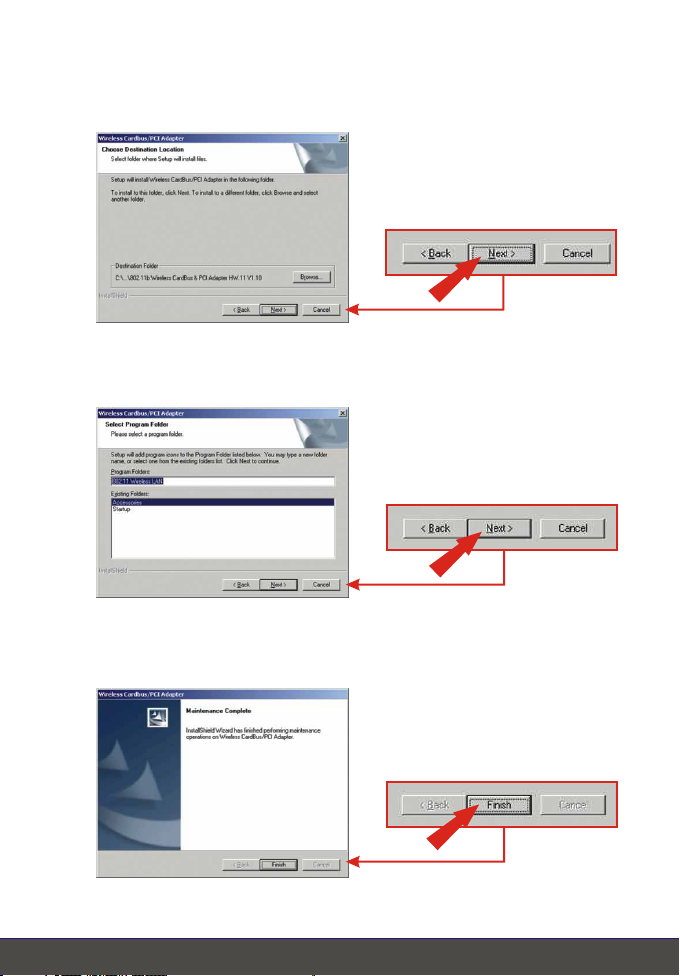
6. Cliquez sur Next (Suivant) pour débuter l'installation.
7. Cliquez sur Next (Suivant).
8. Cliquez sur Finish (Finir).
5
Français
Page 8

Remarque : Pour Windows 98SE/ME, Windows affichera un message
vous demandant de redémarrer votre ordinateur. Sélectionnez «No, I
will restart my computer later» (Non, je veux redémarrer mon ordinateur
ultérieurement) et cliquez sur Finish (Terminer).
9. Cliquez sur Exit (Quitter) dans l'écran du menu d'installation.
6
Français
Page 9

4. Installation du matériel
Si vous installez le carte PC sans fil TEW-226PCplus :
Ne poursuivez qu'après avoir terminé les étapes reprises au paragraphe 2
1. Eteignez votre ordinateur.
2. Insérez la carte PC fermement dans le logement pour carte PC de votre
notebook. Seule l'extrémité en plastique doit dépasser du logement.
3. Amorcez votre laptop et assurez-vous que le bureau Windows est
correctement chargé.
7
Français
Page 10

Si vous installez le carte PC sans fil TEW-228PI:
Ne poursuivez qu'après avoir terminé les étapes reprises au paragraphe 2
1. Eteignez votre ordinateur.
2. Ouvrez le boîtier de votre ordinateur pour trouver la carte mère et les
logements pour extensions. (Veuillez consulter le manuel de l'utilisateur de
votre ordinateur si vous avez besoin d'aide pour ouvrir le boîtier)
3. Introduisez la carte sans fil dans l'un des logements libres de la carte mère.
Appuyez fermement et uniformément sur la carte jusqu'à ce qu'elle se mette
en place.
4. Vissez le support métallique de la carte PCI sur vote boîtier avec une vis
standard. Fixez l'antenne fournie à la prise située à l'arrière de votre carte.
5. Fermez le boîtier de votre ordinateur et redémarrez ce dernier.
8
Français
Page 11

5. Installation des pilotes
Windows XP
1. Une fois votre ordinateur redémarré, la fenêtre Found New Hardware Wizard
(Assistant nouveau matériel détecté) s'affichera. Vérifiez que Install the
software automatically (Installer le logiciel automatiquement) est bien
coché et que le CD-ROM du TEW-226PC/228PI est bien présent dans le
lecteur. Cliquez ensuite sur Next (Suivant).
2. Lorsque vous êtes invité à choisir un pilote dans une liste de pilotes
compatibles, choisissez celui situé dans le répertoire Windows XP du CDROM du TEW-226PC/228PI et cliquez sur Next (Suivant).
9
Français
Page 12

3. Un message d'avertissement vous indiquera que le périphérique que vous
installez n'a pas encore été certifié compatible Windows XP. Cliquez sur
Continue Anyway (Continuer malgré tout).
REMARQUE : Les adaptateurs sans fil de TRENDnet ont été
entièrement testés sur tous les systèmes d'exploitation Windows et leur
fonctionnement a été approuvé.
4. L'Assistant nouveau matériel détecté vous indiquera que l'installation du
logiciel de votre adaptateur CardBus/PCI sans fil IEEE 802.11b est terminée.
Cliquez sur Finish (Terminer).
Poursuivez avec le Paragraphe 5 de ce Guide d'installation rapide pour
continuer la configuration de votre carte sans fil.
10
Français
Page 13

Windows 2000
1. Une fois votre ordinateur redémarré, la fenêtre Found New Hardware Wizard
(Assistant nouveau matériel détecté) s'affichera. Cliquez sur Next (Suivant).
2. Cochez Search for a suitable driver for my device (Rechercher un pilote
approprié pour mon périphérique). Cliquez sur Next (Suivant).
3. Cliquez sur Next (Suivant).
11
Français
Page 14

4. Cliquez sur Next (Suivant).
5. Un message vous indiquera que le pilote que vous êtes sur le point
d'installer « ne contient pas de signature numérique » et vous demandera si
vous souhaitez continuer l'installation. Cliquez sur Yes (Oui).
REMARQUE : Les adaptateurs sans fil de TRENDnet ont été
entièrement testés sur tous les systèmes d'exploitation Windows et leur
fonctionnement a été approuvé.
12
Français
Page 15

6. L'assistant nouveau matériel détecté vous indiquera que l'installation du
logiciel de votre nouveau périphérique est terminée. Cliquez sur Finish
(Terminer).
Poursuivez avec le Paragraphe 5 de ce Guide d'installation rapide pour
continuer la configuration de votre carte sans fil.
Windows 98SE/ME
1. Une fois votre ordinateur redémarré, « Add New Hardware Wizard »
(Assistant Ajout nouveau matériel) s'affichera. Cliquez sur Next (Suivant).
13
Français
Page 16

2. Sélectionnez Search for the best driver for your device (Rechercher le
meilleur pilote pour votre périphérique) et cliquez sur Next (Suivant).
3. Cliquez sur Next (Suivant).
4. Cliquez sur Next (Suivant).
14
Français
Page 17

5. Il se peut que vous soyez invité à insérer le CD-ROM Windows 98/ ME. Si
c'est le cas, insérez le CD-ROM Windows 98/ME et cliquez sur OK.
6. L'Assistant Ajout de nouveau matériel (Add New Hardware Wizard) vous
indiquera que l'installation du logiciel de votre adaptateur CardBus/PCI sans
fil IEEE 802.11b est terminée. Cliquez sur Finish (Terminer).
7. Windows vous demandera si vous souhaitez redémarrer votre ordinateur.
Cliquez sur Yes (Oui).
Après le redémarrage de votre ordinateur, poursuivez avec le Paragraphe 5 de
ce Guide d'installation rapide pour continuer la configuration de votre carte
sans fil.
15
Français
Page 18

6. Configuration sans fil
Mode infrastructure (branchement d'un PC vers le
Point d'accès)
1. Double-cliquez sur l'icône de l'ordinateur sans fil de votre barre d'état
système (à côté de l'horloge, dans le coin inférieur droit de votre écran).
2. Cliquez sur l'onglet Configuration. Sélectionnez le mode réseau
Infrastructure (Access Point / Point d'accès).
3. Choisissez un SSID réseau qui corresponde au SSID de votre Point d'accès.
(Si vous n'êtes pas certain du SSID de votre Point d'accès, consultez les
paramètres de ce dernier). Cliquez sur Apply (Appliquer).
4. (Optionnel) Sélectionnez l'option Enable Encryption (Autoriser le
cryptage) et indiquez manuellement un code WEP de votre choix.
5. Cliquez sur Apply (Appliquer) pour terminer le paramétrage.
16
Français
Page 19

6. Si vous voyez les informations de la connexion dans l'onglet Status (Etat),
vous avez terminé la configuration de votre carte sans fil.
7. Pour enregistrer les paramètres actuels sous forme de profil, cliquez sur
l'onglet Profile (Profil). Créez un nom de profil, cliquez sur Save
(Enregistrer) et cliquez ensuite sur Next (Suivant).
La configuration de l'adaptateur sans fil est à présent terminée.
17
Français
Page 20

Mode Ad-Hoc (branchement de PC à PC)
1. Double-cliquez sur l'icône de l'ordinateur sans fil de votre barre d'état
système (à côté de l'horloge, dans le coin inférieur droit de votre écran).
2. Cliquez sur l'onglet Configuration. Sélectionnez le mode réseau 802.11 Ad-
Hoc (Computer to Computer).
3. Choisissez un SSID réseau qui corresponde au SSID de la carte sans fil à
laquelle vous vous branchez. (Si vous n'êtes pas certain du SSID de votre
autre carte sans fil, consultez les paramètres de cette dernière).
4. Etant donné que vous configurez un réseau Ad-Hoc, vous devez
sélectionner un canal. Nous recommandons de sélectionner un canal entre
1 et 11. Cliquez sur Apply (Appliquer).
5. Si vous voyez les informations de la connexion dans l'onglet Status (Etat),
vous avez terminé la configuration de votre carte sans fil.
18
Français
Page 21

6. Pour enregistrer les paramètres actuels sous forme de profil, cliquez sur
l'onglet Profile (Profil). Créez un nom de profil, cliquez sur Save
(Enregistrer) et cliquez ensuite sur Next (Suivant).
La configuration de l'adaptateur sans fil est à présent terminée.
19
Français
Page 22

Troubleshooting
I completed all the steps in the quick installation guide, but my card isn't
Q1.
connecting to my wireless router. What should I do?
You should first verify that the Network SSID matches your wireless router or
A1.
access point's SSID. If they already match, you should check your TCP/IP
properties to ensure that Obtain an IP address automatically is selected. Refer to
your Windows User's Manual if you are unable to locate your TCP/IP properties.
Windows is unable to recognize my hardware. What should I do?
Q2.
Make sure your computer meets the minimum requirements as specified in
A2.
Section 1 of this quick installation guide. Also, you must install the wireless
configuration utility (as described in Section 2) BEFORE you physically install your
network card. Lastly, you may consider moving the card to a different PCI/PC Card
Slot.
I cannot open the wireless configuration utility. What should I do?
Q3.
Go to your device manager (control panel system) to make sure the adapter
A3.
is installed properly. If you see a networking device with a yellow question mark or
exclamation point, you will need to reinstall the device and/or the drivers.
If you still encounter problems, please refer to the User's Guide CD-ROM or contact
technical support.
Contact Technical Support
Telephone: +1-310-626-6252
Fax: +1-310-626-6267
Website: www.TRENDNET.com
E-mail: support@trendware.com
Certifications
This equipment has been tested and found to comply with Part 15 of the FCC Rules.
Operation is subject to the following two conditions:
(1) This device may not cause harmful interference.
(2) This device must accept any interference received.
Including interference that may cause undesired operation.
This equipment is in compliance with the requirements of the following regulations: EN
55 022: CLASS B
Technical Support Hours
7:00AM ~ 6:00PM, Monday through Friday
Pacific Standard Time (except holidays)
20
Page 23

TRENDnet
TRENDware, USA
What's Next in Networking
Product Warranty Registration
Please take a moment to register your product online.
Go to TRENDware’s website at http://www.TRENDNET.com
@
TRENDware International, Inc.
3135 Kashiwa Street
Torrance, CA 90505
http://www.TRENDNET.com
Copyright ©2004. All Rights Reserved. TRENDware International, Inc.
